Hogyan lehet tesztelni egy számítógépet a Prime95 használatával
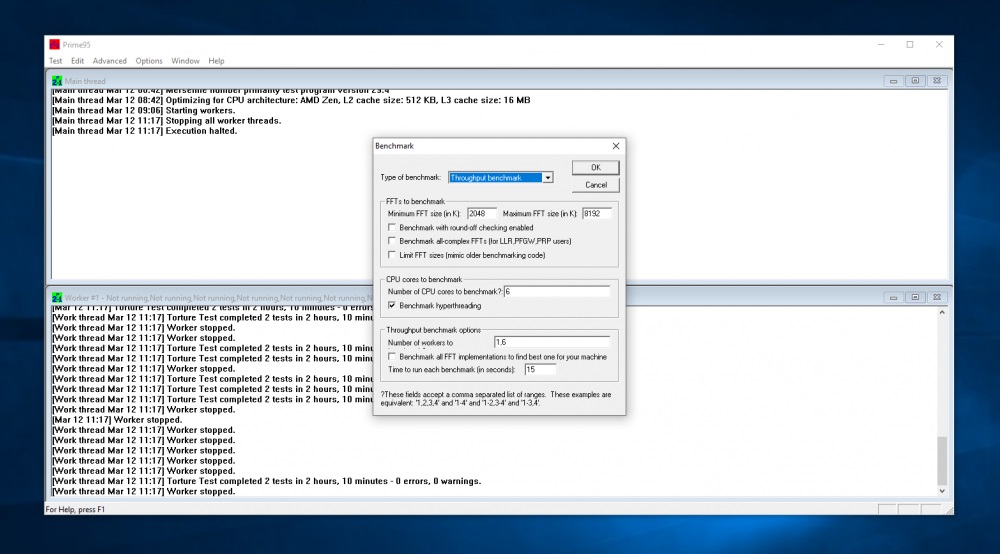
- 2887
- 578
- Balázs Kornél Gergő
Prime95 - Ingyenes segédprogram a PC vagy a laptop munkájának stabilitásának tesztelésére. George Voltman tervezte az elosztott számítások projektének létrehozásakor (amikor egy egyenletet egyszerre több processzor old meg, a feladatok terjesztése). Az alkalmazás fő előnye, hogy minimális memóriát foglal el (összesen kb.
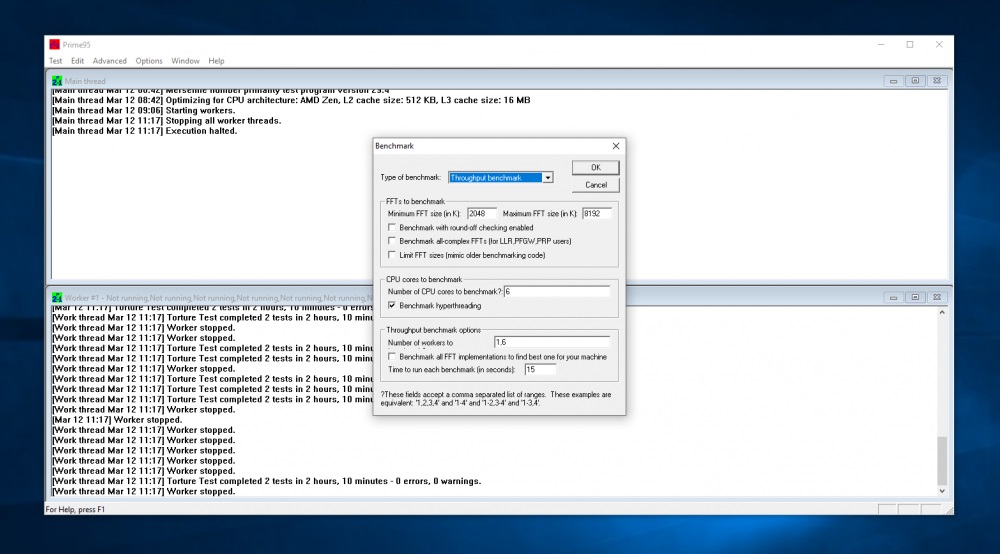
Installation Prime95
A programot hordozható Utlin formájában szállítják. Vagyis a mappában lévő összes rendszerkönyvtárhoz szükséges, amely szükséges ahhoz, hogy elindítsa. Ezért nem kell telepítenie az alkalmazást.
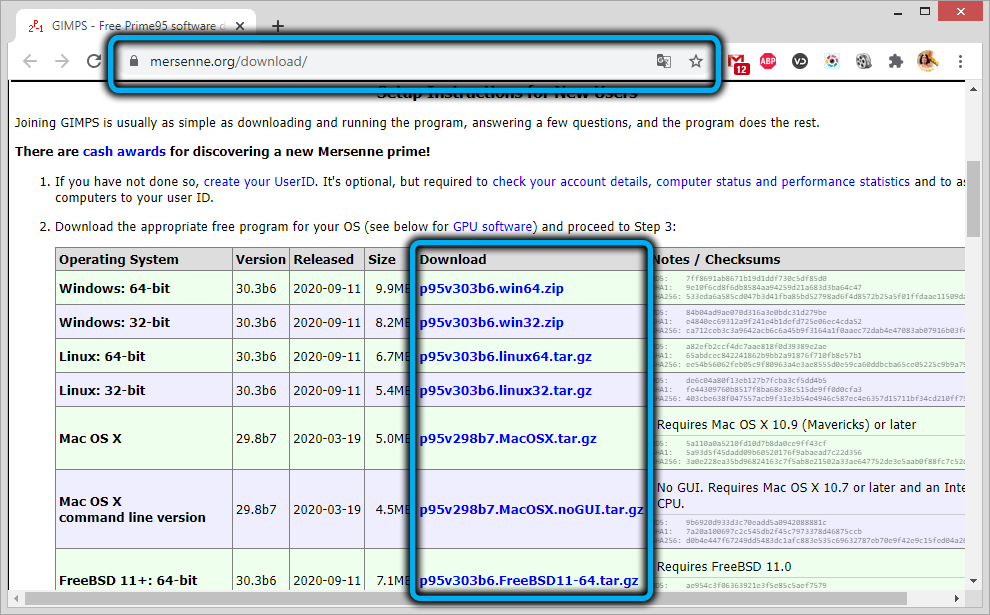
Elegendő kicsomagolni a GIMPS -t (a Voltman által létrehozott projekt neve) archívum, és elindítani egy végrehajtó fájlt (a kiterjesztéssel .alkalmazás). A program nem ad hozzá nyilvántartást a regisztrációhoz, nem hoz létre gyorsítótárat és ideiglenes fájlokat a felhasználói mappákban. De egyes funkciókhoz internet -hozzáférés szükséges.
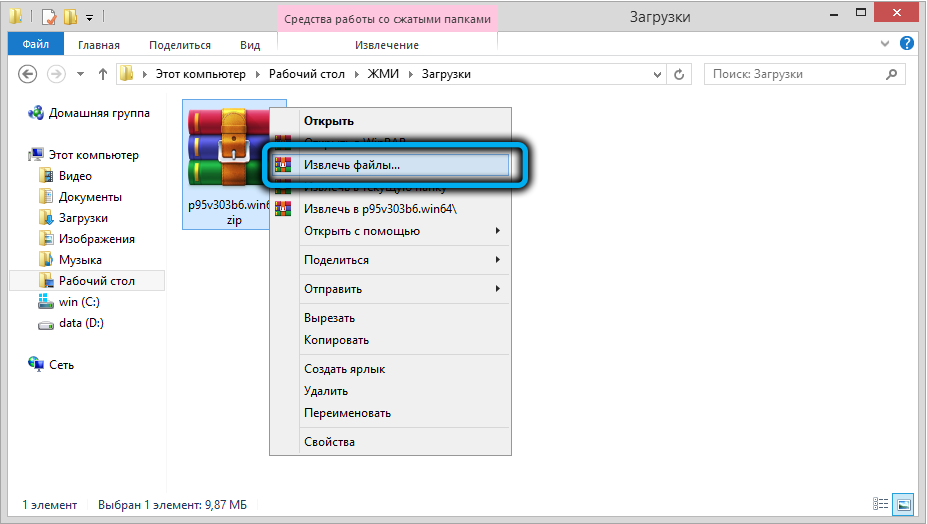
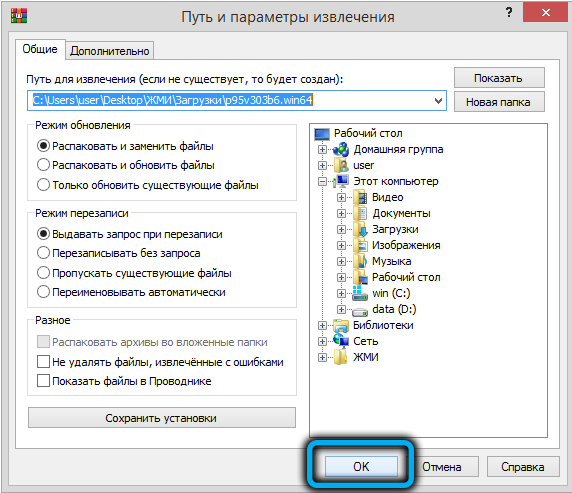
A segédprogram támogatja a Windows összes aktuális verzióját (az XP -vel kezdve). A processzor tesztelését az egyszerű számok kiszámításával végezzük a Mersenn képlet szerint.
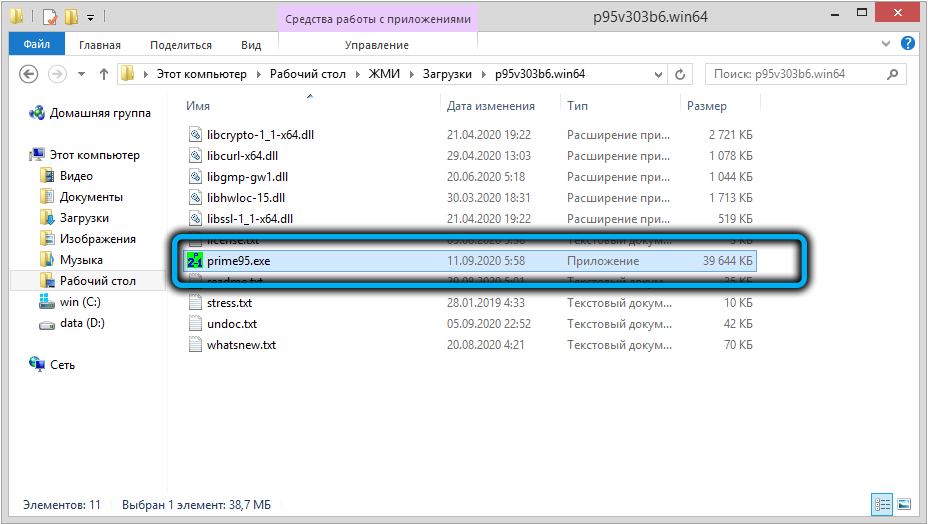
Hogyan kell használni a Prime95 -et
Az alkalmazás indításakor egy párbeszédpanel jelenik meg, amely javasolja:
- Csatlakozzon a GIMPS projekthez. Vagyis az összes előállított számítás új egyszerű számok keresésére fog felhasználni a Mersenn algoritmusok szerint. Ennek a funkciónak a működéséhez csatlakoznia kell az internethez.
- Indítsa el a processzor alapfeszültség -tesztjét.
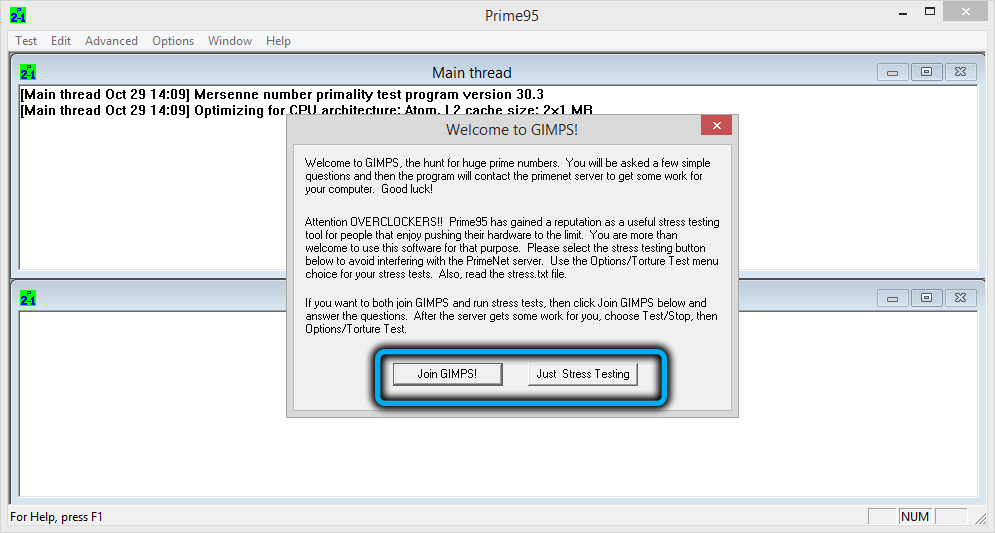
A tesztelés elvégzésekor az összes processzor erőforrása részt vesz, így erősen melegíthető. A háttérben ajánlott egy CPU hőmérsékleti program indítása (például AIDA64 vagy HWMonitor). 85 -90 ℃ feletti melegítéskor meg kell állítani a tesztet.
Ha megtagadja a GIMP -k csatlakozását és az alapvető stresszteszt elvégzését, akkor megnyílik egy új "Futtási teszt" futás -teszt "párbeszédpanel. A következő beállítások érhetők el ott:
- Kis FFTS teszt indítás. Az új számok keresését csak a processzor gyorsítótárával hajtják végre. Vagyis a RAM egyáltalán nem vesz részt.
- Placelarge FFTS. Tesztelje a processzor gyorsítótárával és egy kis mennyiségű RAM-mal (kb. 32-64 megabájt).
- Keverék. A legfontosabb különbség a teljes megfizethető RAM mennyiségének használata a számítások felgyorsításához.
- Egyedi. Testreszabott tesztelési mód.
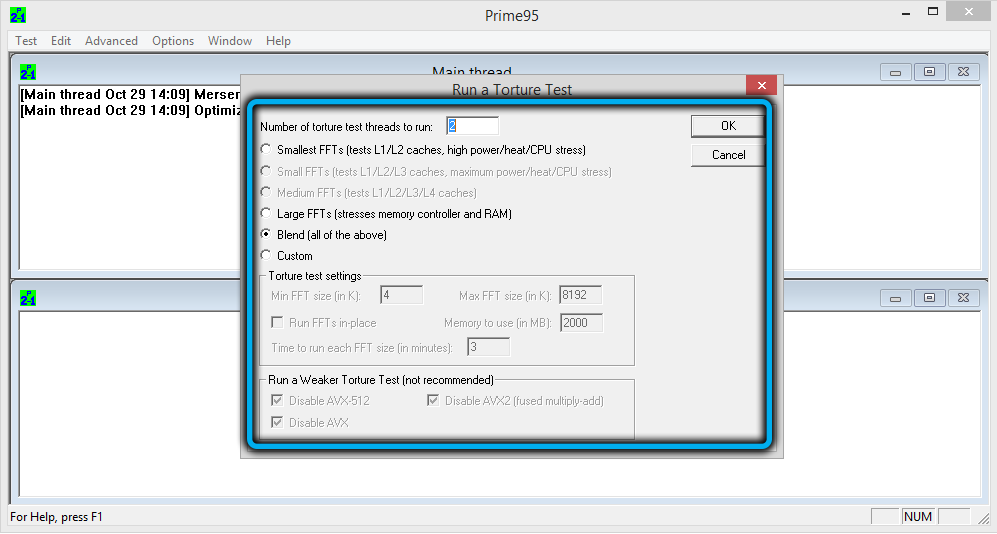
A Prime95 legújabb verzióiban a közepes FFT -k algoritmus processzor tesztje is elérhető. Ebben a módban az összes processzor gyorsítótár, beleértve az L4 -et is. Ez lehetővé teszi, hogy tesztelje a legmodernebb CPU -t legalább 16 mag számára (beleértve a szerver vagy az alaplap, amely előírja, hogy több processzor egyszerre telepítse).
Az egyéni ügetési teszt bevezetése biztosítja a felhasználó számára a legszélesebb funkcionalitást. Ezért ajánlott ebben a módban működni. Az Opciók lapon is elindíthatja. Javasoljuk a következő beállítások használatát:
- Min és Max FFTS méretét nem szabad megváltoztatni (vagy a legolcsóbb különbséget). Ez azt jelzi, hogy a számok milyen tartományt végeznek a kereséshez.
- A FFTS futtatása a helyén üresen kell hagynia. Ebben az esetben az egész gyorsítótár és RAM részt vesz. Ha megjelöli ezt az elemet, akkor a processzorra vonatkozó összes kérést ugyanazon címekre küldjük.
- Memória használni. Be kell állítani a megabájtok számát, amely a számításokhoz rendelkezésre áll a Prime95 -hez. Javasoljuk, hogy durván jelezze a most ingyenes RAM hangerejét (a "Windows" diszpécserből megtudhatja). Ha nagyobb számot állít be, mint a RAM valóban elérhető, akkor a szivattyúzási fájl szerepet játszik.
- Ideje mindegyik futtatásához. Itt beállíthatja azt az időt, amelyet az egyszerű számok keresésére egy sorrendre kell rendelni. Javasoljuk, hogy ne változtassa meg az eredeti paramétert.
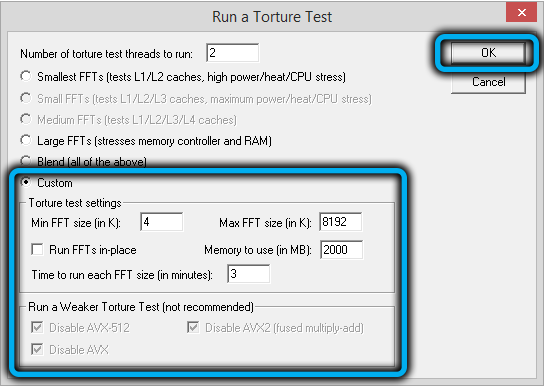
Az "OK" megnyomása után a tesztelés közvetlenül elindul. A tészta leállításához a Test lapon kell válassza a STOP lehetőséget, válassza a következő párbeszédpanelen az „All Tests Stop Test” lehetőséget.
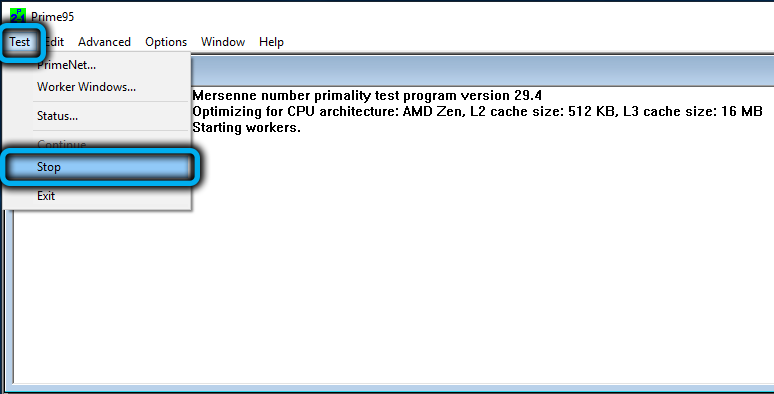
A főablakban, a tesztelés elvégzésekor a rendszerről szóló általános információk jelennek meg, nevezetesen: a processzor építészete és generálása, a gyorsítótár térfogata, a használt teszt algoritmus.
Még a Prime95 -ben is rendelkezésre áll egy referenciaérték a rendszer teljesítményének ellenőrzésére és annak összehasonlítására más PC -konfigurációkkal (azokról, amelyekről a GIMPS webhelyére töltik le). Ehhez ki kell választania a Benchmark -ot az Opciók lapon, majd meg kell adnia az FFT -k maximális méretét (ajánlott, hogy ne változtasson, a 2048 -at alapértelmezés szerint használják).
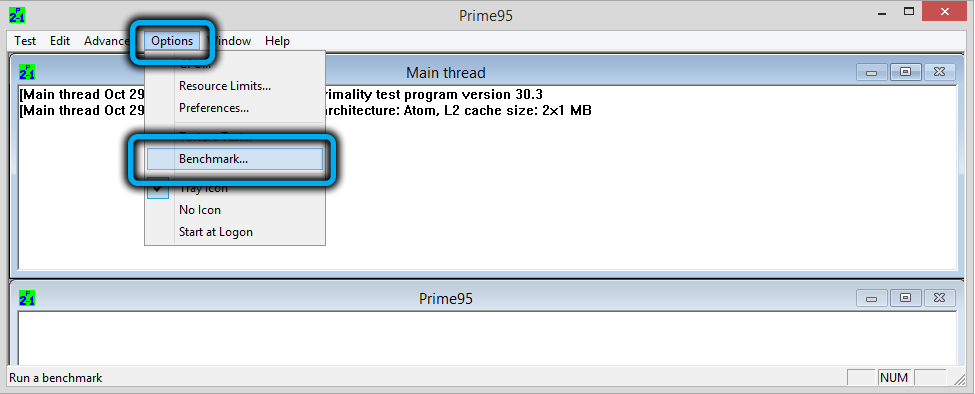
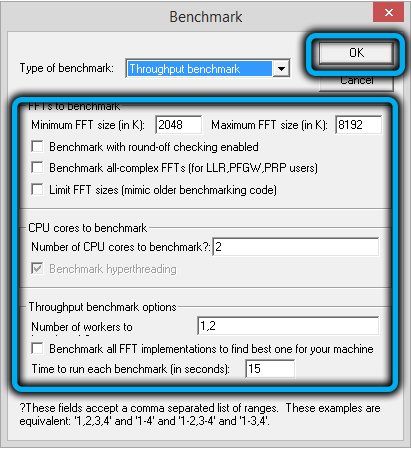
Számos felhasználónak van egy kérdése arról is, hogyan kell használni a tesztek végén kialakuló naplófájlokat. Az egyszerű számok keresése során kapott hiba értesítéseket az "1. munkavállaló" szakasz tartalmazza.
Mi a teendő, ha hiba következik be
A számítógép tesztelése során a Prime95 -ben a hibák a következő esetekben fordulnak elő:
- Az operációs rendszer erőszakkal befejezte a Prime95 alkalmazás munkáját. Ez akkor történik, ha a folyamat felhasználta a RAM teljes erőforrását és a szivattyúzási fájlt. Javasoljuk, hogy állítsa be a memóriát az érték kevesebb használatához.
- A processzor túlmelegedése, ezért kapcsol be a Trotling.
- A RAM sérült.
- Hibák a multikigroller (vagy az északi híd) munkájában. Emiatt az adatok cseréje a processzor és a RAM között hibákkal történik.
A hibák pontos oka nem teszi lehetővé az alkalmazás létrehozását. De amikor megjelennek, az első dolog, hogy ellenőrizze a RAM -ot a Memtest86 segédprogram segítségével. Majd keressen segítséget a szervizközponttól.
Összesen: Prime95 - Egy kis program, amely lehetővé teszi a PC vagy a laptop stresszvizsgálatának elvégzését. Használható a hardverproblémák gyors ellenőrzésére a RAM, a processzor vagy az északi híd működtetésével. A maximális CPU fűtés meghatározására is alkalmas.
- « A router Netis MW5230 beállításának és villogásának jellemzői
- Mi az a CTFMON folyamat a Windows -ban, a Windows felelős.exe, és lehetséges -e kikapcsolni »

